各流体プロパティに対して、流体コンテナにプロパティ値を入力する方法を選択します。各プロパティごとに、コンテナ内の値が均一に増減するよう値をスケールすることができます。詳細については、コンテンツの詳細(Contents Details)を参照してください。
密度(Density)、速度(Velocity)、温度(Temperature)、燃料(Fuel)
次のオプションの 1 つを選択します。
- オフ(ゼロ) (Off (zero))
-
流体全体のプロパティ値を 0 に設定します。オフ(Off)に設定した場合、プロパティは物理計算シミュレーションに影響しません。
- スタティック グリッド(Static Grid)
-
各ボクセルに(流体エミッタ、流体ペイント ツール(Paint Fluids Tool)、初期状態のキャッシュを使って)特定のプロパティ値を入力するための、プロパティのグリッドを作成します。この値は物理計算シミュレーションで使用できますが、物理計算シミュレーションが原因で変化することはありません。
- ダイナミック グリッド(Dynamic Grid)
-
各ボクセルに(流体エミッタ、流体ペイント ツール(Paint Fluids Tool)、初期状態のキャッシュを使って)あらゆる物理計算シミュレーションで使用できる特定のプロパティ値を入れるための、プロパティのグリッドを作成します。
- グラディエント(Gradient)
-
選択されたグラディエントを使って、流体コンテナにプロパティ値を入れます。グラディエント(Gradient)値は Maya により定義済みで、グリッドを使用しません。グラディエント(Gradient)値は物理計算シミュレーションの計算で使用しますが、シミュレーションが原因で変化することはありません。シミュレーションの計算が不要であるため、グリッド値を使った場合よりもレンダースピードが速くなります。
密度(Density)、速度(Velocity)、温度(Temperature)、燃料のグラディエント(Fuel Gradient)
(上記方法がグラディエント(Gradient)に設定されている場合に利用可能です)。
コンテナに入れる定義済みの値のセットを選択します。
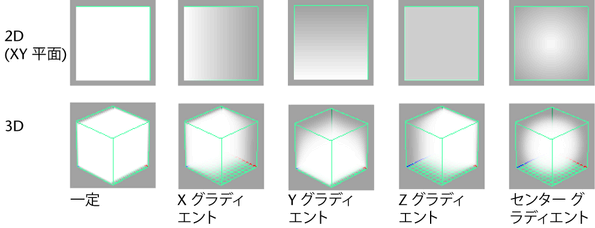
- 一定(Constant)
-
流体全体の値を 1 に設定します。
- X グラディエント(X Gradient)
-
1~ 0 の値のランプを X 軸に沿って設定します。
- Y グラディエント(Y Gradient)
-
1~ 0 の値のランプを Y 軸に沿って設定します。
- Z グラディエント(Z Gradient)
-
1~ 0 の値のランプを Z 軸に沿って設定します。
- -X グラディエント(-X Gradient)
-
0~1 の値のランプを X 軸に沿って設定します。
- -Y グラディエント(-Y Gradient)
-
0~1 の値のランプを Y 軸に沿って設定します。
- -Z グラディエント(-Z Gradient)
-
0~1 の値のランプを Z 軸に沿って設定します。
- センター グラディエント(Center Gradient)
-
1~0 の値のランプをエッジに沿って設定します(コンテナの中心が 1 になります)。
カラー方法(Color Method)
カラーの表示とレンダーは、密度(Density)が指定されている場合にのみ行われます。カラーの指定方法を選択します。
- シェーディング カラーの使用(Use Shading Color)
-
アトリビュート エディタ(Attribute Editor)のシェーディング(Shading)セクションにあるカラー(Color)ランプ アトリビュートを使用してカラーを指定します。
- スタティック グリッド(Static Grid)
-
特定のカラー値を入れるための、カラー グリッドを(流体エミッタ、流体ペイント ツール(Paint Fluids Tool)、初期状態のキャッシュを使って)作成します。この値は物理計算シミュレーションで使用できますが、物理計算シミュレーションが原因で変化することはありません。
- ダイナミック グリッド(Dynamic Grid)
-
物理計算シミュレーションで使用できる特定のカラー値を入れるための、カラー グリッドを(流体エミッタ、流体ペイント ツール(Paint Fluids Tool)、初期状態のキャッシュを使って)作成します。
スタティック グリッド(Static Grids)およびダイナミック グリッド(Dynamic Grids)の場合、追加したカラーのついた密度(Density)が密度値のないボクセルと一致する場合、フリンジを最小限に抑えるために、既定のグリッド カラーは緑/茶色(RGB 0.4 0.4 0.3)になっています。これをグリッド カラーとして使用したくない場合は、適切なカラーでカラー グリッドを塗り潰し、それを初期状態として設定してください。詳細については、値でコンテナを塗り潰すおよび流体の初期状態を参照してください。
減衰方法(Falloff Method)
流体の表示のために減衰エッジを追加し、流体を空間領域の一部として見せることを防ぐことができます。
- オフ(ゼロ) (Off (zero))
-
減衰は発生しません。
- スタティック グリッド(Static Grid)
-
減衰を定義するスタティック グリッドを追加します。